Ubuntuでディレクトリの内容を表示すると、ファイル名とフォルダ名に基づいて一覧表示されます。リストをより有益なものにするために、ディレクトリの内容を並べ替える必要がある場合があります。たとえば、システム上でどのファイル/フォルダがより多くのスペースを使用しているかを表示するために、サイズに基づいてそれらを一覧表示できます。
この記事では、Ubuntu Nautilusファイルマネージャーで並べ替えられたファイルとフォルダーを表示する方法と、並べ替えの設定に従ってコマンドラインでlsコマンドの出力を出力する方法について説明します。
この記事に記載されているコマンドと手順をUbuntu18.04LTSシステムで実行しました。
NautilusFilesManagerでのファイルの並べ替え
Nautilus File Managerには、使用可能な複数のユーザー設定に基づいてファイルを並べ替える機能が組み込まれています。 Nautilusファイルマネージャーを開き、トップバーの[ファイル]メニューをクリックするだけです。
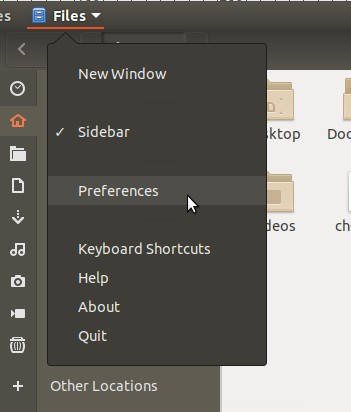
次に、[ファイル]メニューから[設定]オプションを選択します。これにより、「ビュー」ビューに「設定」ウィンドウが開きます。 「設定」ウィンドウの関連するタブをクリックして、「列のリスト」ビューに切り替えます。次のオプションを表示できます。これに基づいて、ファイルマネージャでファイルとフォルダを並べ替えることができます。
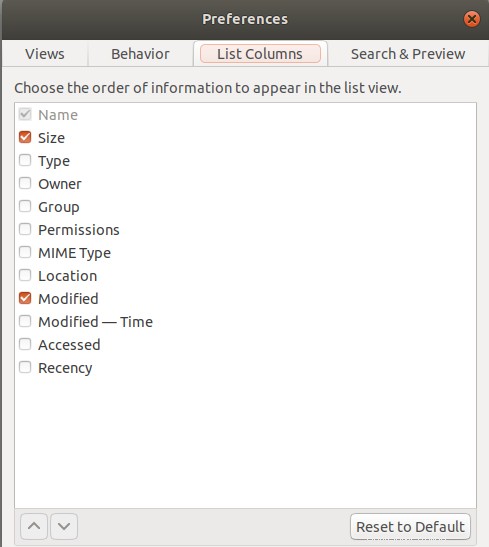
このビューで並べ替え順序を選択すると、ファイル名とフォルダー名がこの順序で並べ替えられます。 [デフォルトにリセット]オプションを使用して、並べ替え順序をシステムのデフォルトに設定することもできます。つまり、名前、サイズ、最終更新に基づいて並べ替えます。
ファイルマネージャビューの右上隅にあるオプションボタンをクリックして、基本的な並べ替えを行うこともできます。
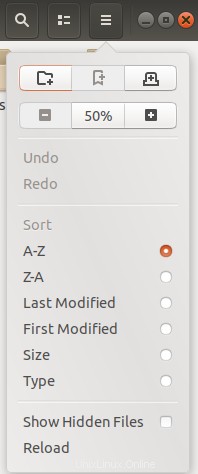
lsコマンドによるファイルの並べ替え
ほとんどの場合、lsコマンドを使用して、Linuxコマンドラインでディレクトリのファイルとフォルダを一覧表示します。
ここでは、このコマンドの出力を並べ替えて、情報をより役立つものにするためのいくつかの方法をリストします。並べ替え順序に従って出力を並べ替えるには、このコマンドで関連するフラグを使用するだけです。
Ubuntuコマンドラインであるターミナルを開くには、システムダッシュからアクセスするか、Ctrl + Alt+Tショートカットを使用します。
名前で並べ替え
lsコマンドは、デフォルトでファイル/フォルダ名でディレクトリの内容を表示します。次のコマンドを使用して、ディレクトリの内容の垂直リストを名前ごとに明示的に表示できます。
$ ls -1
サイズで並べ替え
サイズに基づいてソートされたディレクトリの内容を表示するには、次のコマンドを使用します。
$ ls -S
変更日で並べ替え
変更日に基づいてソートされたディレクトリの内容を表示するには、次のコマンドを使用します。
$ ls -t
最終アクセス時間で並べ替え
前回のアクセス時間に基づいてソートされたディレクトリの内容を表示するには、次のコマンドを使用します。
$ ls -ut
作成日で並べ替え
作成日に基づいてソートされたディレクトリの内容を表示するには、次のコマンドを使用します。
$ ls -Ut
拡張子で並べ替え
ファイル拡張子に基づいてソートされたディレクトリの内容を表示するには、次のコマンドを使用します。
$ ls -X
任意の順序を逆に並べ替える方法
並べ替えコマンドのフラグで指定した並べ替え順序を逆にするには、すでに指定されているフラグに「r」フラグを追加するだけです。
たとえば、次のコマンドは、lsコマンドの出力をサイズの予約順に出力します。
$ ls -Sr
この記事で定義されている方法に従うことで、UIとコマンドラインの両方で、好みに基づいてディレクトリの内容を並べ替えることができるようになりました。